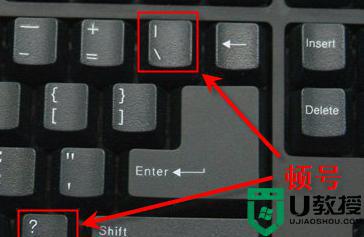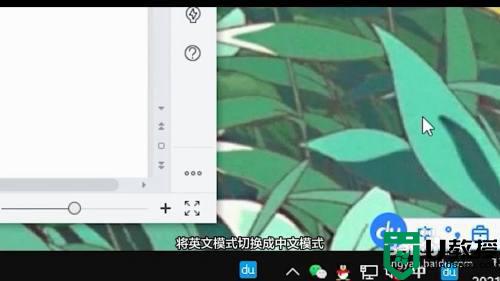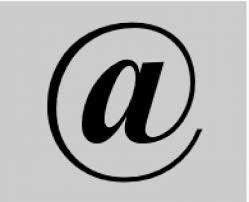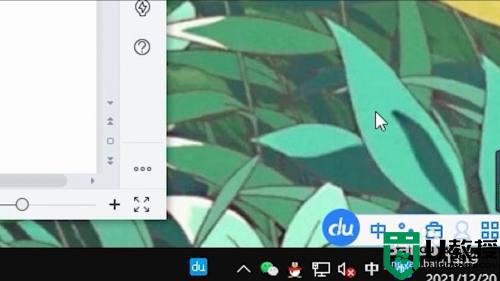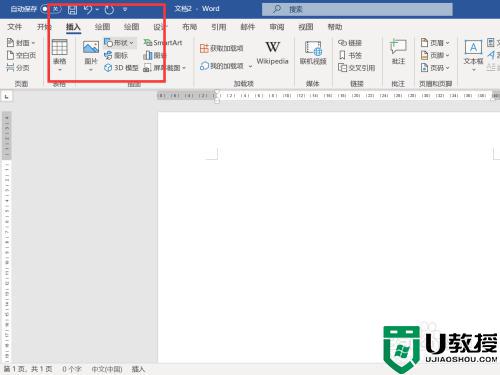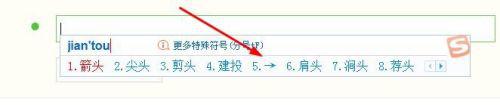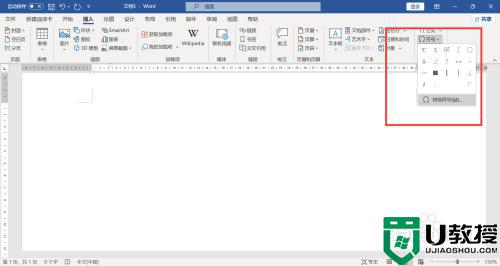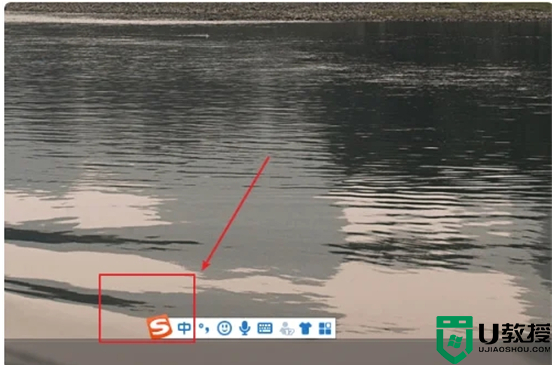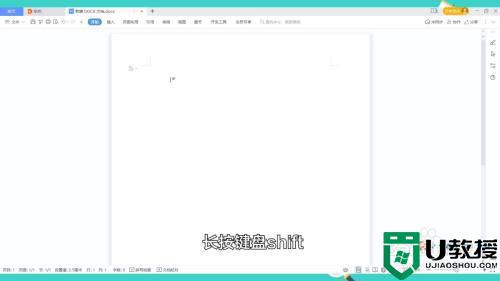问号怎么打在电脑上 问号在电脑上怎样打出来
时间:2022-11-03作者:run
用户为了能够提高在电脑上文档编辑效率,往往需要熟悉键盘的各个按键以及对一些经常用到的符号有所了解,因此对于一些刚接触电脑的小白用户来说,难免也不懂得问号的输入方式是什么,对此问号怎么打在电脑上呢?接下来小编就来告诉大家问号在电脑上打出来操作方法。
具体方法:
方法一:1、点击桌面右下角的键盘图标,出现输入法切换的对话框。
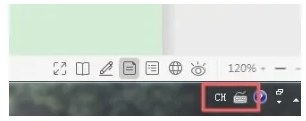
2、在输入法切换的对话框中,将输入法选中为搜狗输入法。
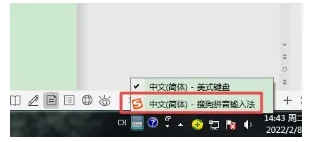
3、直接输入“问号”二字,即可出现问号。
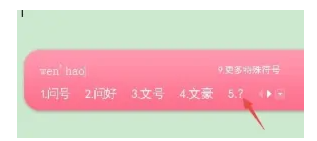
方法二:1、点击桌面右下角的键盘图标,出现输入法切换的对话框。
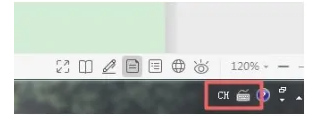
2、在输入法切换的对话框中,将输入法选中为搜狗输入法。
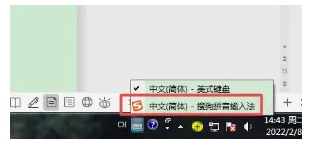
3、在键盘上,同时按下shift键和“?”键,即可输入。
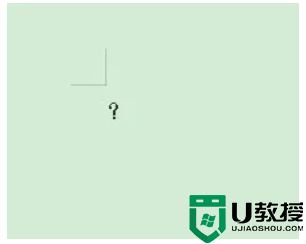
关于问号在电脑上打出来操作方法就和大家简单介绍到这了,还有不清楚的用户就可以参考一下小编的步骤进行操作,希望能够对大家有所帮助。